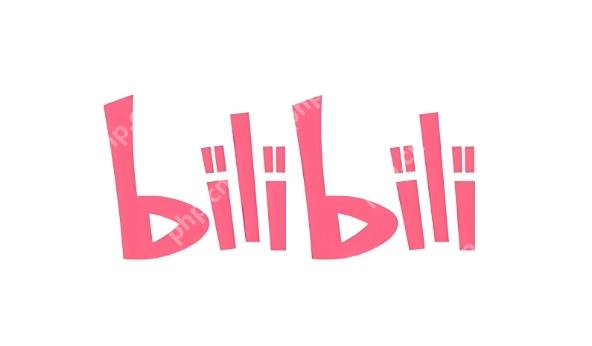Excel数据透视表使用方法详解
时间:2025-07-13 | 作者: | 阅读:0在处理大量数据时,excel的数据透视表是一个非常有效的工具。它能帮助你迅速地对数据进行分类、汇总和分析。本文将详细讲解如何在excel中使用数据透视表功能,让你能够更高效地管理数据。
- 创建数据透视表要创建一个数据透视表,首先要确保你的数据是结构化的,即每一列都有一个标题,每一行都代表一个记录。接着,按照以下步骤操作:
- 选择包含数据的单元格区域。
- 点击“插入”选项卡,在工具栏中找到并点击“数据透视表”按钮。
- 在弹出的对话框中,选择新工作表或现有工作表作为数据透视表的位置。
- 单击“确定”,Excel将自动生成一个新的数据透视表。
- 配置数据透视表字段在创建了数据透视表之后,你需要配置其字段来决定如何组织和展示数据。数据透视表字段包括行标签、列标签、数值以及筛选器等。
- 将相关的字段拖放到不同的区域。例如,可以将“产品”字段拖到行标签区域,“销售额”字段拖到数值区域。
- 根据需要调整字段的顺序和层次结构,以达到最佳的展示效果。
- 使用数据透视表进行分析一旦配置好了数据透视表,你就可以利用它来进行各种数据分析了。比如:
- 求和:对于数值字段,默认情况下会进行求和计算。
- 计数:如果需要统计某个类别的数量,可以选择计数而非求和。
- 分组:可以根据需求对某些字段进行分组,如按季度分组。
- 筛选:通过设置筛选条件,可以只查看满足特定条件的数据。
- 数据透视图与图表除了基本的数据透视表外,Excel还支持创建数据透视图,这是一种特殊的图表形式,可以根据数据透视表中的数据动态更新。这使得数据分析和呈现更加直观。
- 选择数据透视表中的任意单元格。
- 转到“分析”选项卡(如果未显示,请先启用数据透视表工具)。
- 点击“数据透视图”按钮,选择一种图表类型。
- Excel将自动为你的数据透视表创建对应的图表。
- 常见问题与解决方法- 数据透视表无法更新:确保数据源没有被更改或者删除。
- 数据透视表显示不正确:检查字段是否正确放置,以及是否有遗漏的数据。
- 数据透视表太慢:尝试减少数据量或优化字段布局。
结语通过以上步骤,你应该已经掌握了如何在Excel中创建和使用数据透视表。这个强大的工具能帮助你在面对大量数据时,更加快速准确地完成数据分析任务。希望这篇文章对你有所帮助!
来源:https://www.php.cn/faq/1403754.html
免责声明:文中图文均来自网络,如有侵权请联系删除,心愿游戏发布此文仅为传递信息,不代表心愿游戏认同其观点或证实其描述。
相关文章
更多-

- nef 格式图片降噪处理用什么工具 效果如何
- 时间:2025-07-29
-

- 邮箱长时间未登录被注销了能恢复吗?
- 时间:2025-07-29
-

- Outlook收件箱邮件不同步怎么办?
- 时间:2025-07-29
-

- 为什么客户端收邮件总是延迟?
- 时间:2025-07-29
-

- 一英寸在磁带宽度中是多少 老式设备规格
- 时间:2025-07-29
-

- 大卡和年龄的关系 不同年龄段热量需求
- 时间:2025-07-29
-

- jif 格式是 gif 的变体吗 现在还常用吗
- 时间:2025-07-29
-

- hdr 格式图片在显示器上能完全显示吗 普通显示器有局限吗
- 时间:2025-07-29
大家都在玩
大家都在看
更多-

- 梦幻西游大唐装备59展示图
- 时间:2025-11-04
-

- 魔兽世界军团再临remix翡翠女王任务攻略
- 时间:2025-11-04
-

- 魔兽世界军团再临remix惊惧之泪任务攻略
- 时间:2025-11-04
-
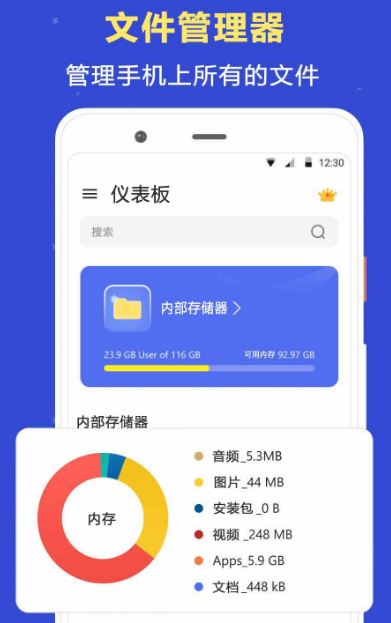
- 文件加密软件有哪些
- 时间:2025-11-04
-

- 魔兽世界军团再临remix致老友任务攻略
- 时间:2025-11-04
-
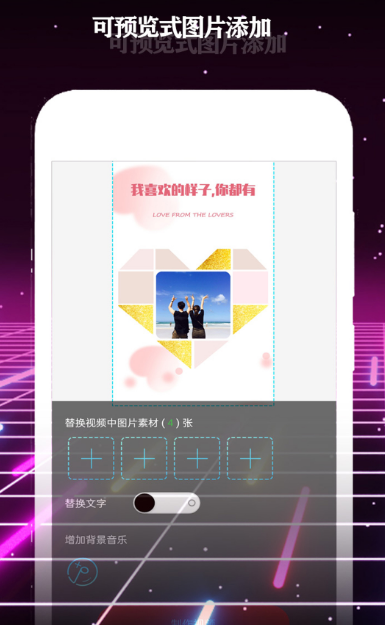
- 做视频软件推荐
- 时间:2025-11-04
-

- 天龙八部好听的女生名字可爱
- 时间:2025-11-04
-
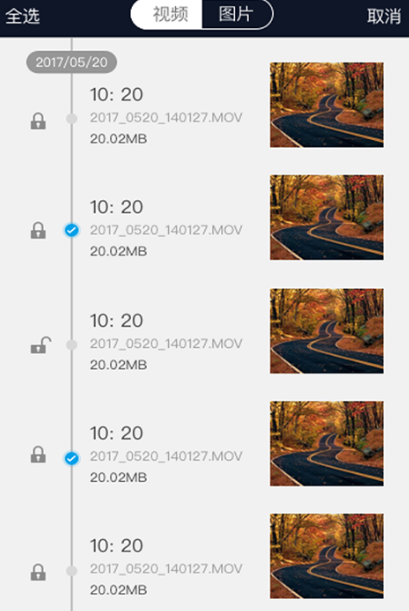
- 高清行车记录仪软件推荐
- 时间:2025-11-04